🚀 优质资源分享 🚀
| 学习路线指引(点击解锁) | 知识定位 | 人群定位 |
|---|---|---|
| 🧡 Python实战微信订餐小程序 🧡 | 进阶级 | 本课程是python flask+微信小程序的完美结合,从项目搭建到腾讯云部署上线,打造一个全栈订餐系统。 |
| 💛Python量化交易实战💛 | 入门级 | 手把手带你打造一个易扩展、更安全、效率更高的量化交易系统 |
在网上找了很久如何让visual studio新建文件的时候自动生成注释和防卫式声明,虽然防卫式声明可以用#proga once替代,但是在clion里可以自动生成vs里面没法自动生成还是觉得难受,于是乎折腾了一下,顺便把新建文件时开头的注释也加上了。效果如下:

新建头文件

新建类文件,会同时创建.cpp和头文件
经过折腾之后,vs越来越像clion了!
下面开始教程:
- 安装resharper 如何安装这里就不说了
- 打开templates explorer
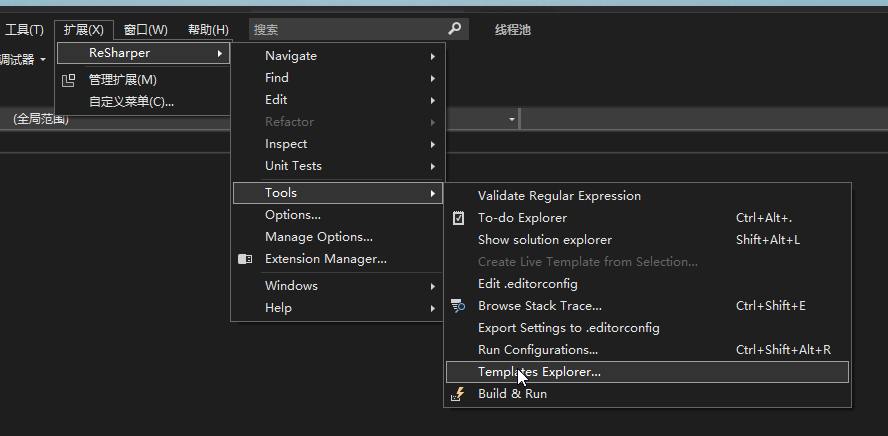
出现下面窗口:
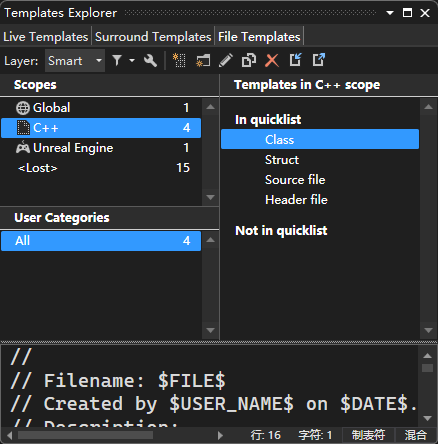
在最上面选择FIle Templates,下面选择C++,先修改头文件模板,双击Header file,出现下面窗口:
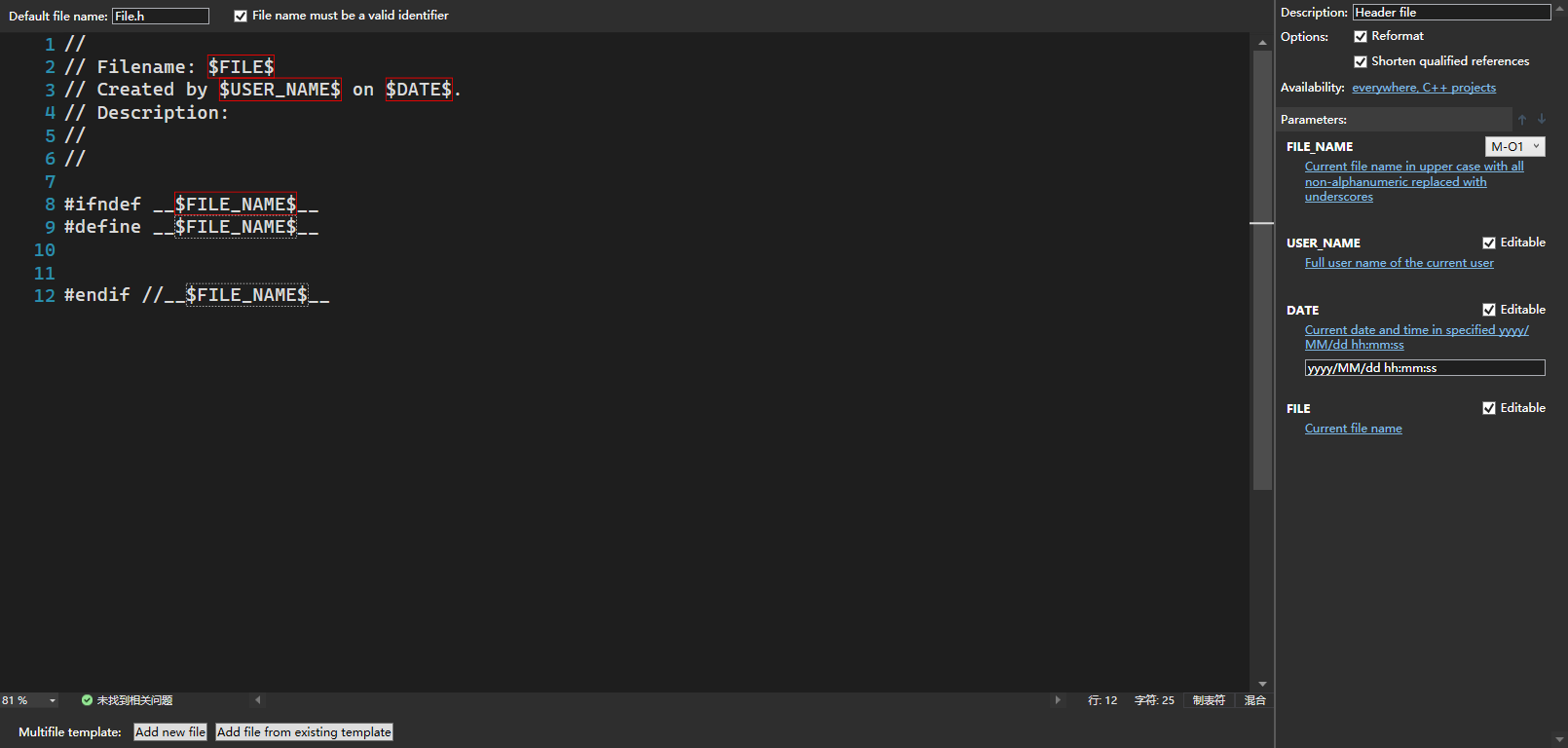
这里可以自定义参数,格式为$参数名$,然后在右边栏里定义参数使用的宏,点击打开下面窗口,选择All macros,这里应该是vs提供了一些宏,够我们用了,不知道哪里可以添加宏命令,有知道麻烦评论留言一下。有一点需要注意下:DATA那里需要自定义时间的格式,可以按照我的写法添加,或者按照自己想要的格式修改
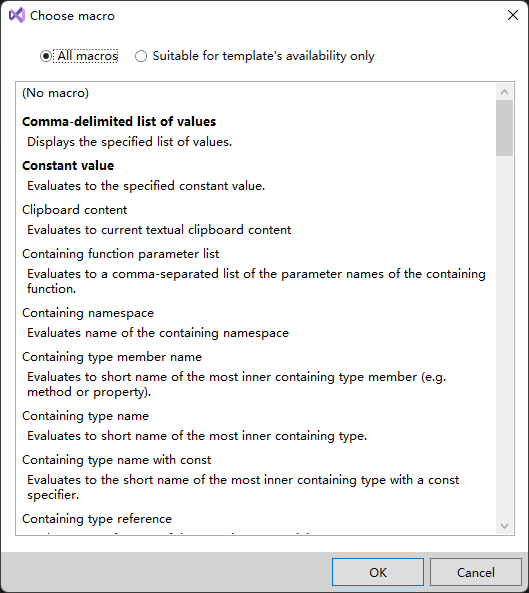
编辑成上面的样子就大功告成了,在这里写什么到时候新建文件的时候就会自动添加这些内容。
class文件同理,这里放一下我的设置:
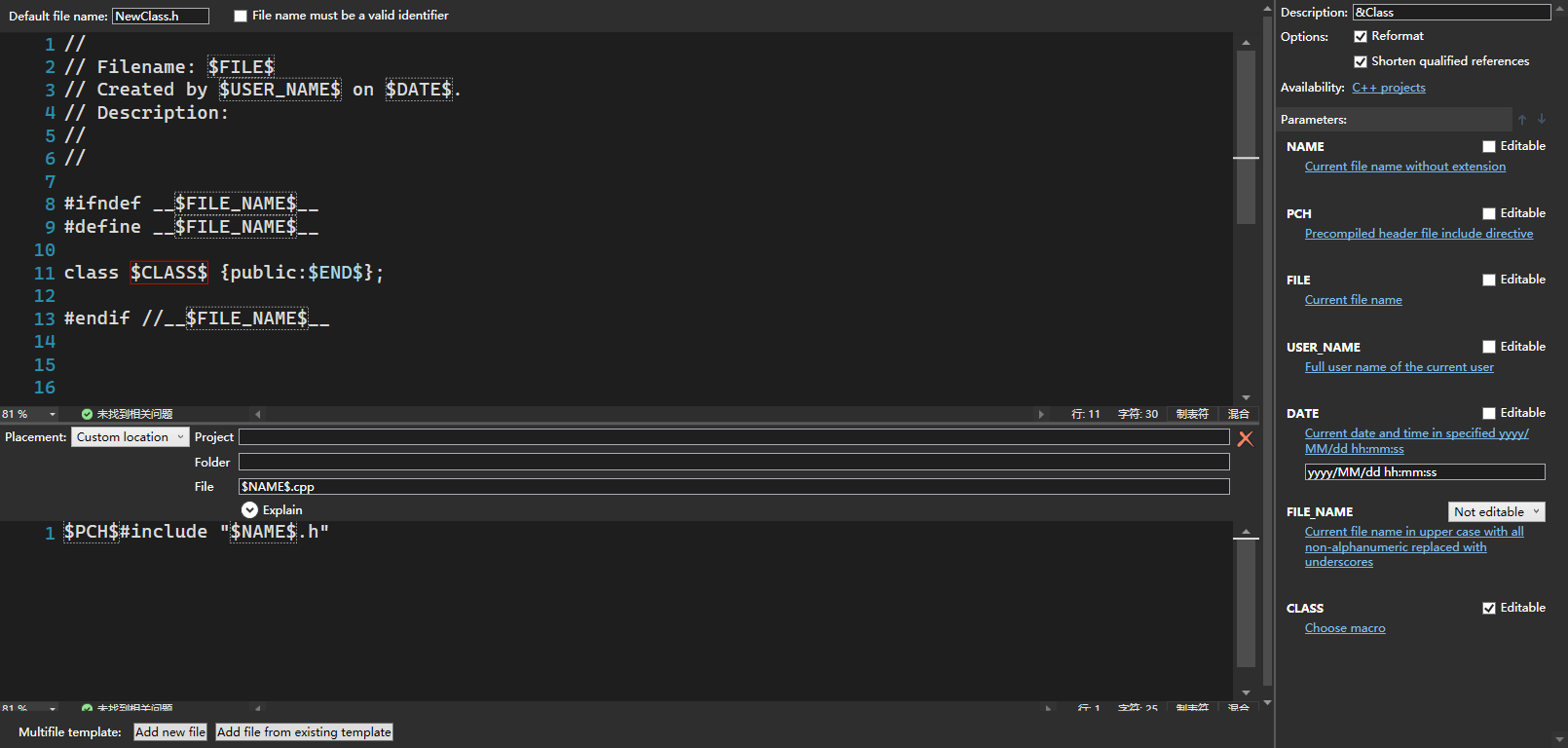
- 新建文件:右键文件夹->添加->new from Template。这里要注意一点,需要先在文件夹下新建一个文件才能这样添加文件,要不然new from Template是没法选中的。
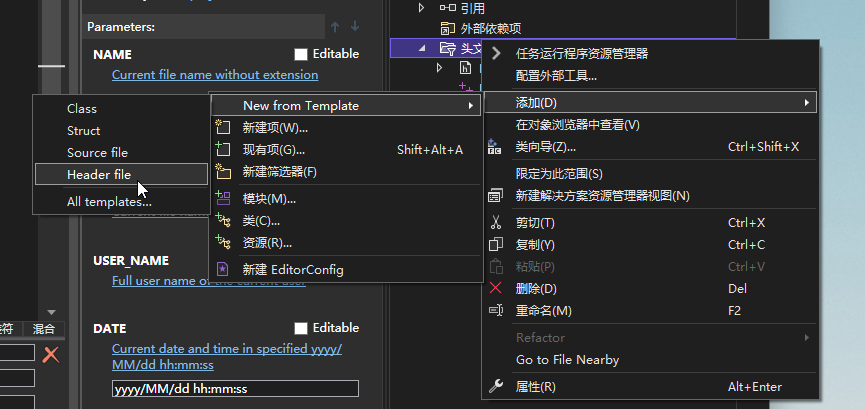
到这里就大功告成了。享受自动注释的快乐吧!
还可以创建其他的模板,下面是官方的文档,自行研究吧!





















 1321
1321

 被折叠的 条评论
为什么被折叠?
被折叠的 条评论
为什么被折叠?








